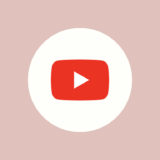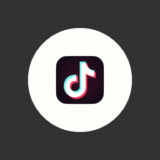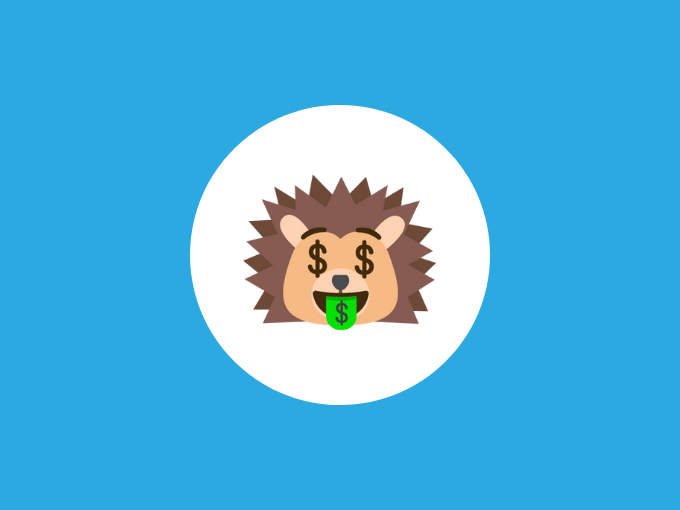
2つの絵文字を組み合わせて一つの絵文字を作ることができる「emoji kitchen(絵文字キッチン)」というサービスが人気を集めています。
この記事ではemoji kitchenの使い方を解説します。
- emoji kitchenの使い方
- 作った絵文字をコピーする方法
- 作った絵文字をアイコン画像として使う方法
emoji kitchenの使い方
emoji kitchenは従来より「Gboard(Googleが開発しているキーボードアプリ)」で利用できましたが、2023年9月よりGoogle検索上で誰でも使えるようになったため、注目を集めています。
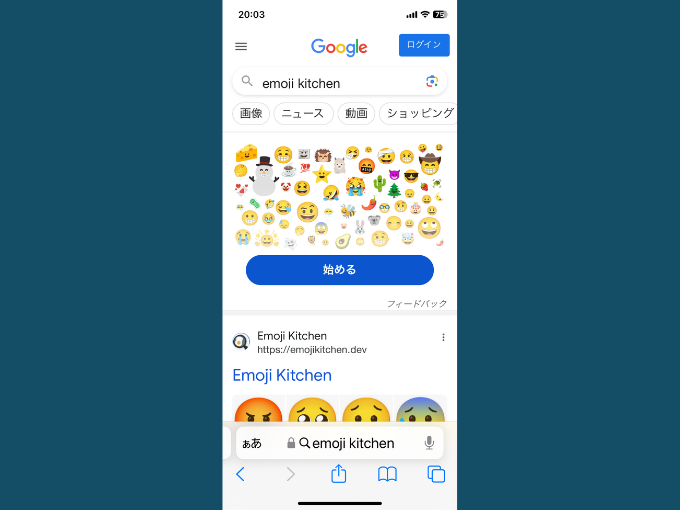
使い方は簡単で、Google検索で「emoji kitchen」と検索するだけ。
検索結果の上部に「始める」ボタンが表示されるので、タップして進みましょう。
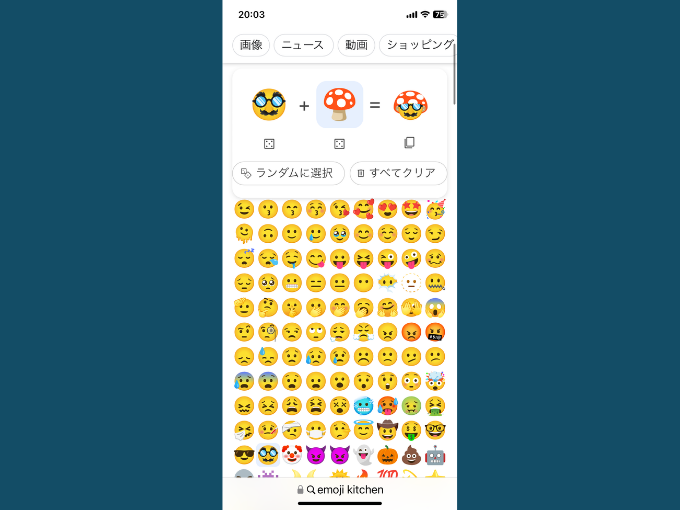
emoji kitchenの基本画面はこんな感じ。
画面下部で好きな絵文字を選ぶと、画面上部に反映される…という仕組みになっています。
ランダムで絵文字を選べる
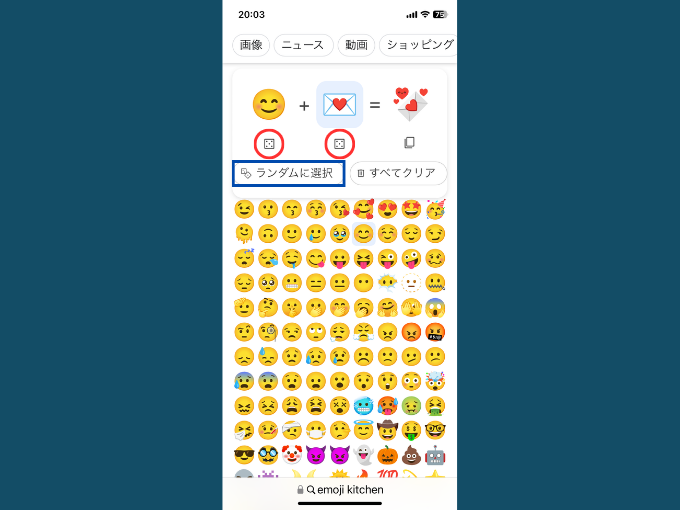
絵文字が多すぎで何を選べばいいか迷う…という方は、ランダムで絵文字を選んでもらえる機能を使ってみましょう。
画像の赤丸部分をタップすると各絵文字がランダムで選ばれます。「ランダムに選択」をタップすると、2つの絵文字がランダムで選ばれます。
絵文字をコピーするには?
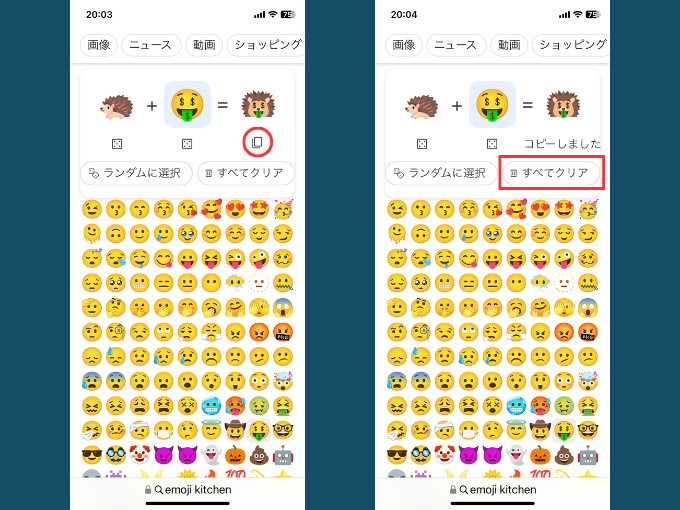
お気に入りの絵文字が見つかったら、左画像の赤丸部分(コピーボタン)を押して絵文字をコピーしてみましょう。「コピーしました」と表示されたらコピー完了です。
絵文字がコピーできないのはなぜ?
「コピーしました」と表示されたのに上手くペーストできない…とお困りの方もいるかもしれません。作成した絵文字は「画像」としてコピーされるので、検索バー等にはペーストできません。
例えば、X(旧Twitter)の投稿画面でペーストすると、画像として保存した絵文字が表示されます。
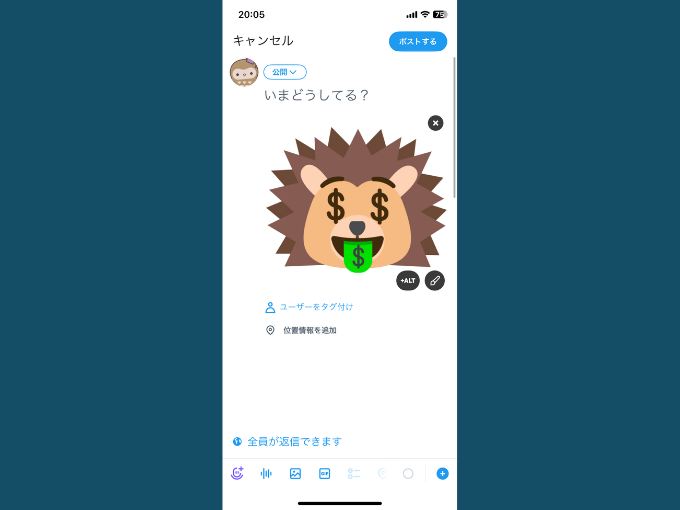
イメージを確認したい場合はメモアプリやX等、画像をペーストできるアプリにペーストしてみましょう。
絵文字をアイコンとして使うには?
emoji kitchenで作成した絵文字をSNSのアイコンとして使う方法を紹介します。
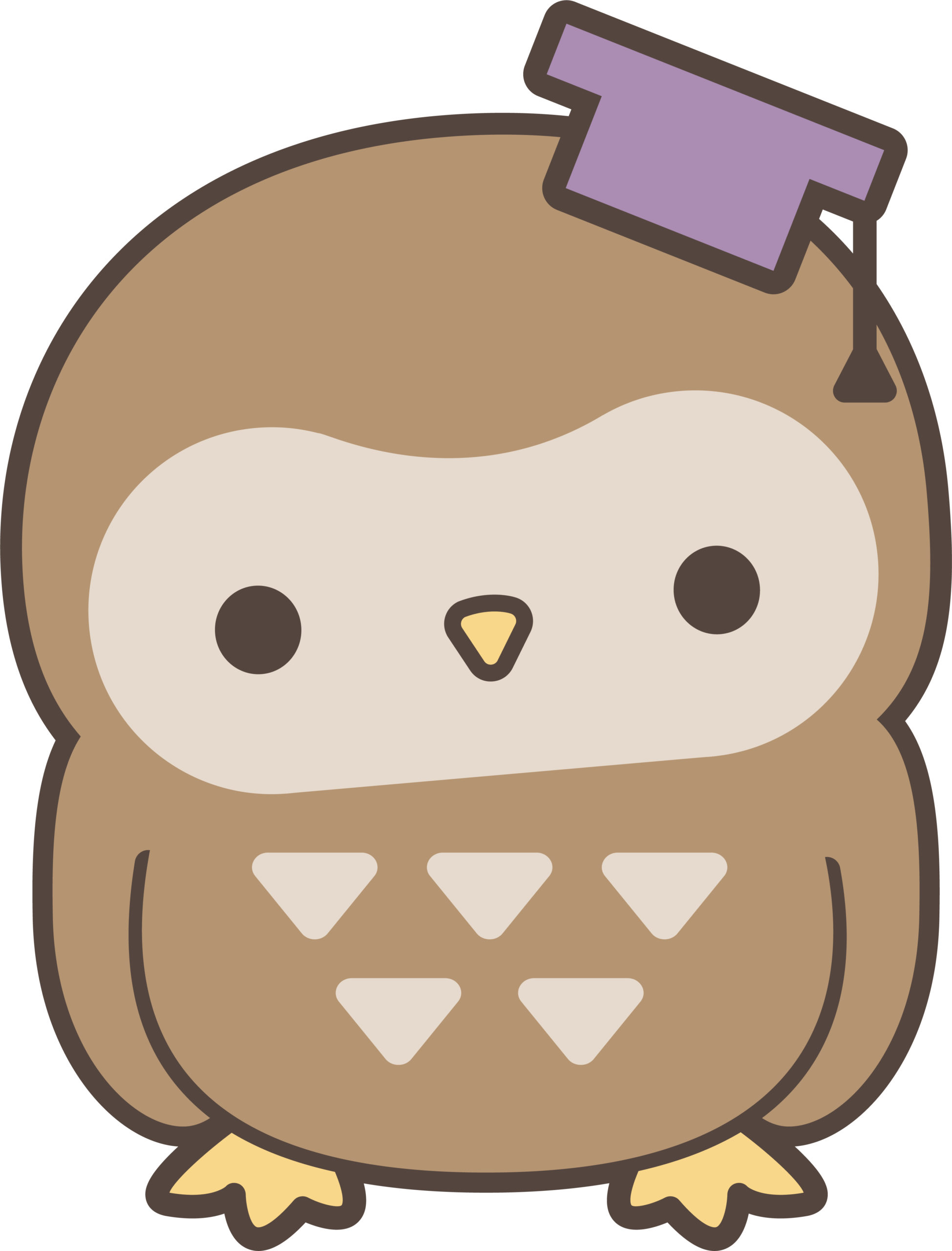
iOSデバイスを使って手順を解説しますが、別OSのデバイスでも概ね同様の流れで進められるかと思います。
1 絵文字をコピーする
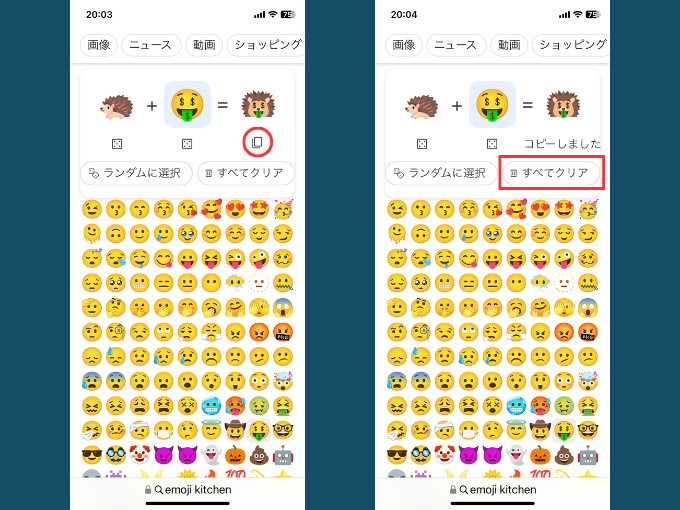
絵文字の下に表示されているコピーボタンをタップして絵文字をコピーします。
2 メモアプリ等にペーストして共有
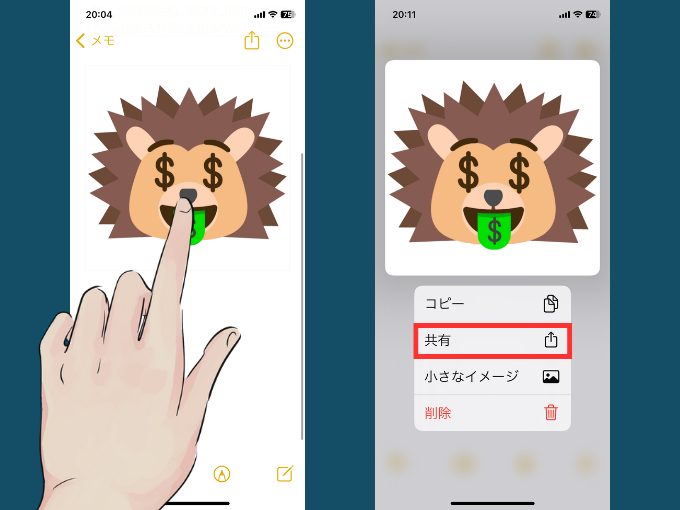
メモアプリ等にペーストして、画像(絵文字)を長押し→「共有」を選択します。
3 画像として保存
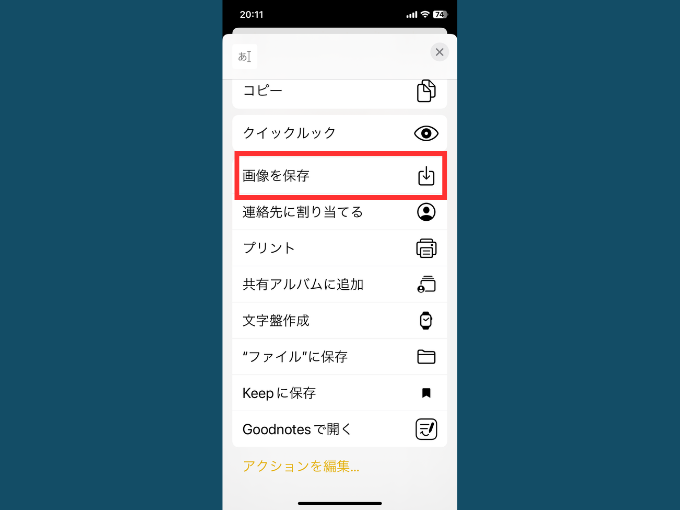
「画像を保存」を選択して、絵文字を画像として保存します。
4 アイコン画像に設定
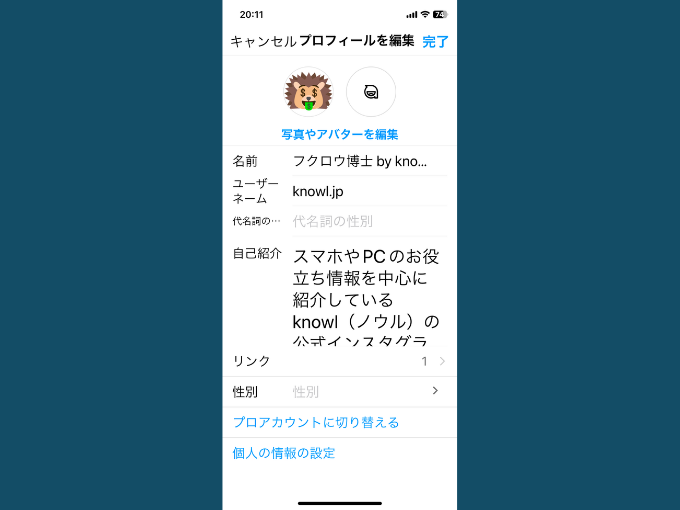
あとは各種SNS等でアイコン画像として設定するだけ。インスタグラムの場合は「プロフィールを編集」からアイコン画像を設定できます。